
Vue.js 入門 (7) - Veutify
「Veutify」の使い方をまとめました。
前回
1. Veutify
「Vuetify」は、「Vue.js」で使えるマテリアルデザインのUIフレームワークです。
2. Vue CLIによるインストール
「Vue CLI」によるインストール手順は、次のとおりです。
(1) 以下のコマンドで、Vueのプロジェクトを作成。
$ vue create my-app
$ cd my-app(2) 以下のコマンドで、「Vuetify」をインストール。
$ vue add vuetify(3) プロセットを聞かれたら、Defaultを選択。
? Choose a preset:
❯ Default (recommended)
Prototype (rapid development)
Configure (advanced)
(4) プロジェクトの実行。
$ yarm run serve(5) ブラウザで「http://localhost:8080/」を開く。
「Welcome to Vuetify」のページが表示されます。
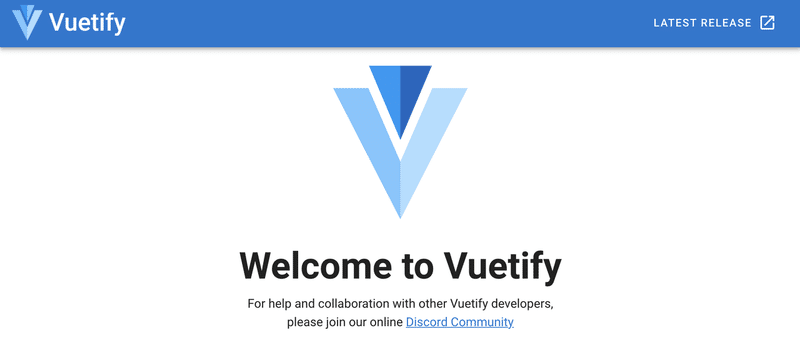
3. 使用可能なコンポーネント
使用可能なコンポーネントは、公式サイトで確認できます。

4. コンポーネントの利用
コンポーネントの使用手順は、次のとおりです。
(1) 公式サイトで使用したいUIを探して、コードをコピー。
コードは<>をクリックで表示されます。
今回はドロイドくんボタンをコピペしました。

コピー内容は、次のとおりです。
<v-btn
class="mx-2"
fab
dark
large
color="purple"
>
<v-icon dark>
mdi-android
</v-icon>
</v-btn>(2) テンプレートに貼り付け。
ボタンなので、イベント「v-on:click="onClick"」も追加して、押下できることを確認します。
<template>
<v-btn
v-on:click="onClick"
class="mx-2"
fab
dark
large
color="purple"
>
<v-icon dark>
mdi-android
</v-icon>
</v-btn>
</template>
<script>
export default {
name: 'HelloWorld',
methods: {
onClick: function() {
console.log("ボタンを押しました。")
}
}
}
</script>実行結果は、次のとおりです。

この記事が気に入ったらサポートをしてみませんか?
